类型:
大小:
评分:
平台:
标签:



关注嗨客手机app
礼包、游戏、app应有尽有
ios11降级进入无限恢复模式?最近很多亲们都在给自己的手机降级,觉得ios11的bug有点多,下面就由嗨客小编为您带来ios11降级进入无限恢复模式解决方法。
对于降级进入无限恢复模式的问题,小编整理了一些应对方法:
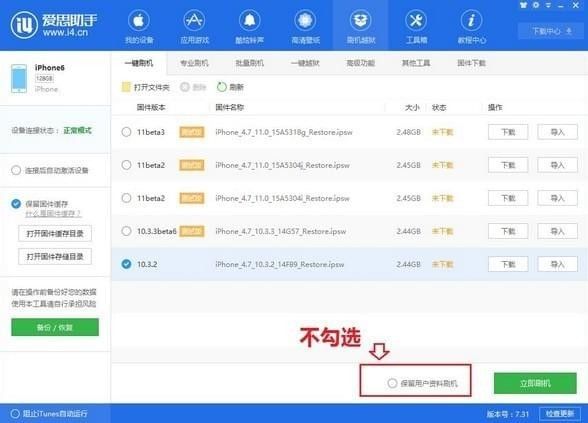
1、如果用爱思助手“保留用户资料刷机”降级成功后进入无限恢复模式,可以不勾选“保留用户资料刷机”重新刷机;
2、如果未勾选“保留用户资料刷机”,降级成功后仍进入无限恢复模式,可以尝试先降级到 iOS10.3.3 beta6,再降级到 iOS10.3.2。
另外由于不同设备及电脑环境的不同,可能有时候一次降级就成功,可能需要多次尝试。如果一直不成功,建议进入DFU模式后重新使用爱思助手。
不同设备如何进入DFU模式?
iPhone7/7 Plus进入DFU模式:长按电源键关闭 iPhone 7;按住电源键 3秒,再同时按住音量键持续10秒,然后松开电源键并继续按住音量键持续5秒,当手机进入黑屏状态就进入了 DFU 模式。
其他设备进入DFU模式:长按电源键关闭设备,同时按住Home键和电源键10s,松开电源键继续按住home键,直到手机进入黑屏状态即成功进入DFU模式。
以上就是关于ios11降级进入无限恢复模式解决方法
50%
我支持
0
50%
我反对
0